
Главная страница Случайная страница
Разделы сайта
АвтомобилиАстрономияБиологияГеографияДом и садДругие языкиДругоеИнформатикаИсторияКультураЛитератураЛогикаМатематикаМедицинаМеталлургияМеханикаОбразованиеОхрана трудаПедагогикаПолитикаПравоПсихологияРелигияРиторикаСоциологияСпортСтроительствоТехнологияТуризмФизикаФилософияФинансыХимияЧерчениеЭкологияЭкономикаЭлектроника
Просмотр справочной информации
|
|
Для поиска нужной главы можно воспользоваться содержанием. Для этого в окне Справка нажмите кнопкуСодержание.
В левой части окна появится дерево глав содержания.
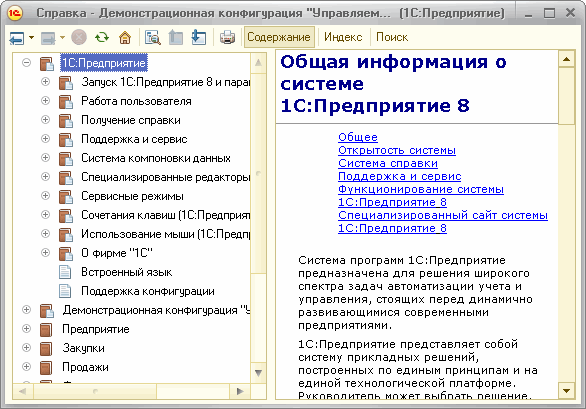
Рис. 178. Содержание справки
Дерево глав строится автоматически и включает в себя системную справку и справку по использованию конфигурации. Также справка может содержать информацию по работе с конкретными разделами программы.
Для удобства просмотра все дерево или отдельные ветви можно раскрыть и свернуть.
Пиктограмма + (плюс) в узле ветви указывает, что эту ветвь можно раскрыть. Для этого достаточно нажать пиктограмму или дважды нажать мышью наименование главы, расположенное возле пиктограммы. Ветвь откроет для просмотра следующий уровень, а пиктограмма + (плюс) изменится на – (минус). Закрыть ветвь дерева можно щелчком мыши на пиктограмме – (минус).
Чтобы раскрыть сразу все ветви дерева, выберите клавишами или мышью наименование главы корневой ветки дерева и нажмите клавишу * (звездочка на цифровой клавиатуре), которая расположена на цифровой клавиатуре.
На первом уровне в дереве располагаются названия разделов.
Последовательно раскрывая ветви дерева глав, можно перейти к описанию конкретного элемента данных.
Для перемещения по главам описания можно использовать дерево глав или кнопки панели управления окнаСправка.
Для просмотра текста интересующей вас главы в дереве следует выбрать наименование главы мышью или с помощью клавиш управления курсором и нажать клавишу Enter. В окне просмотра отобразится текст выбранной главы.
Для перемещения по тексту описания можно использовать клавиши управления курсором и клавиши PgDn иPgUp.
При значительном объеме текста можно использовать линейки прокрутки, расположенные справа и внизу окна, для вывода на экран невидимой части описания.
Кнопки командной панели окна Справка позволяют быстро перемещаться от одной главы к другой.
— Регулярная проверка качества ссылок по более чем 100 показателям и ежедневный пересчет показателей качества проекта.
— Все известные форматы ссылок: арендные ссылки, вечные ссылки, публикации (упоминания, мнения, отзывы, статьи, пресс-релизы).
— SeoHammer покажет, где рост или падение, а также запросы, на которые нужно обратить внимание.
SeoHammer еще предоставляет технологию Буст, она ускоряет продвижение в десятки раз, а первые результаты появляются уже в течение первых 7 дней. Зарегистрироваться и Начать продвижение
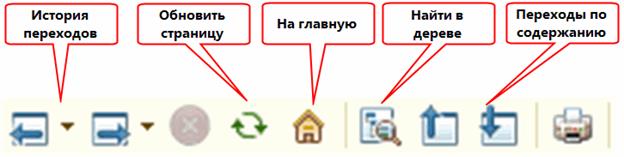
Рис. 179. Командная панель окна справочной информации
Кнопкой Переход к следующему осуществляется переход к следующей по порядку главе. В дереве глав при необходимости будет открыта соответствующая ветвь, а выделение будет перемещаться по названиям глав, показывая текущее положение в дереве. Для перехода к предыдущей по порядку главе используется кнопкаПереход к предыдущему.
Если в процессе работы требуется прервать загрузку страницы справочной информации, то это можно сделать с помощью команды Прервать загрузку страницы.
После того как глава описания найдена и окно справки открыто, для поиска положения главы в дереве описаний используйте кнопку командной панели Найти текущий элемент в дереве.
Если в процессе просмотра выбирались несколько страниц, то с помощью команд Переход вперед и Переход назад можно вернуться к просмотренным страницам.
Программа сохраняет историю просмотра справочных глав. Для возврата на предыдущую просмотренную главу или для перехода на следующую просмотренную главу в истории используйте кнопки истории переходов.
|
|
